سؤال
المشكلة: كيفية إصلاح الخطأ 0x8000000b؟
مرحبا. لقد اشتريت مؤخرًا جهاز كمبيوتر محمول من HP ، وأود إضافة بريدي الإلكتروني إليه ، ولكن بمجرد أن أحاول القيام بذلك ، تلقيت خطأ 0x8000000b. الرجاء مساعدتي لحل هذه المشكلة؟ شكرا.
إجابة محلولة
يأتي Windows 10 مزودًا بالعديد من الميزات المفيدة ، وأحدها إمكانية مزامنة بريدك الإلكتروني الآخر حسابات في حساب واحد واحتفظ بها جميعًا بشكل ملائم في مكان واحد - ينطبق هذا على Google و Hotmail والبريد الإلكتروني الآخر خدمات. لسوء الحظ ، بدأ بعض المستخدمين في الشكوى من خطأ مزامنة البريد الإلكتروني - 0x8000000b. بسبب الخطأ ، يتعذر على المستخدمين توصيل خدمات البريد الإلكتروني الأكثر استخدامًا لديهم.
تقول الرسالة التي يراها المستخدمون عند مواجهة خطأ 0x8000000b:
هناك خطأ ما
نحن آسفون ، لكننا لم نتمكن من القيام بذلك ،
رمز الخطأ: 0x8000000b
يتم توفير رموز الخطأ بواسطة Windows للمستخدمين ليتمكنوا من استكشاف المشكلة وإيجاد طرق لإصلاح 0x8000000b. لحسن الحظ ، هناك العديد من الحلول للمشكلة ، وهي تعمل بشكل جيد لمعظم المستخدمين.
قد يكون هناك عدة أسباب لظهور الخطأ 0x8000000b ، مثل نظام التشغيل القديم ، والاتصال السيئ بالإنترنت ، وبرامج مكافحة الفيروسات ، وإعدادات الوقت والتاريخ غير الصحيحة ، وما إلى ذلك. ومع ذلك ، في معظم الحالات ، أبلغ المستخدمون أنهم تمكنوا من إصلاح الخطأ 0x8000000b بمجرد استخدام إعدادات IMAP المتقدمة.
IMAP[1] يرمز إلى Internet Message Access Protocol ويستخدمه موفرو خدمة البريد الإلكتروني لاسترداد الرسائل من الخادم باستخدام TCP / IP[2] الإتصال. لذلك ، فإن استخدام الإعدادات المتقدمة يساعد المستخدمين على حل مشكلة الخطأ 0x8000000b.
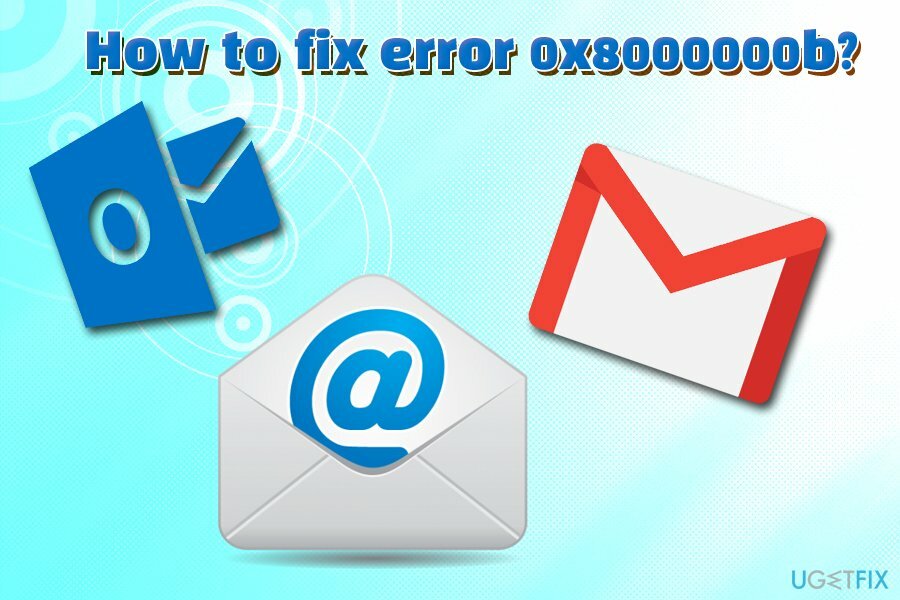
يرجى اتباع إصلاحات الخطأ 0x8000000b أدناه بعناية. سنبدأ من الحلول الأكثر بساطة ثم ننتقل إلى الحلول الأكثر تقدمًا (لا ينبغي أن تستغرق الكثير من الوقت لإكمالها).
ومع ذلك ، قبل أن تبدأ ، نود أن ننصحك بفحص جهاز الكمبيوتر الخاص بك بحثًا عن البرامج الضارة بمساعدة برامج الأمان مثل Reimageغسالة ملابس ماك X9. يمكنه أيضًا إصلاح العديد من المشكلات عندما يتعلق الأمر بملفات النظام التالفة وتلف الفيروسات والعديد من الأقسام الأخرى. يمكن أن يوفر لك الكثير من الوقت عند التعامل مع الأخطاء المختلفة وشاشة الموت الزرقاء.[3]
الإصلاح 1. تحقق من الوقت والتاريخ
لإلغاء تثبيت هذه الملفات ، يجب عليك شراء إصدار مرخص من Reimage Reimage برنامج إلغاء التثبيت.
من المدهش عدد المشكلات التي حلها مستخدمو الكمبيوتر بعد أن أدركوا أن إعدادات التاريخ والوقت الخاصة بهم كانت غير صحيحة.
- انقر بزر الماوس الأيمن فوق ملف التاريخ و الوقت عنصر واجهة المستخدم الذي يمكنك العثور عليه في الجزء السفلي الأيسر من شاشتك
- من القائمة ، حدد ضبط الوقت / التاريخ
- في النافذة المفتوحة حديثًا ، يجب أن ترى التاريخ والوقت المعلمات على الجانب الأيمن
- تبديل ال اضبط الوقت تلقائيًا و اضبط المنطقة الزمنية تلقائيًا مفاتيح إيقاف
- انتظر بضع ثوانٍ وقم بتبديلها إلى ملف تشغيل وضع
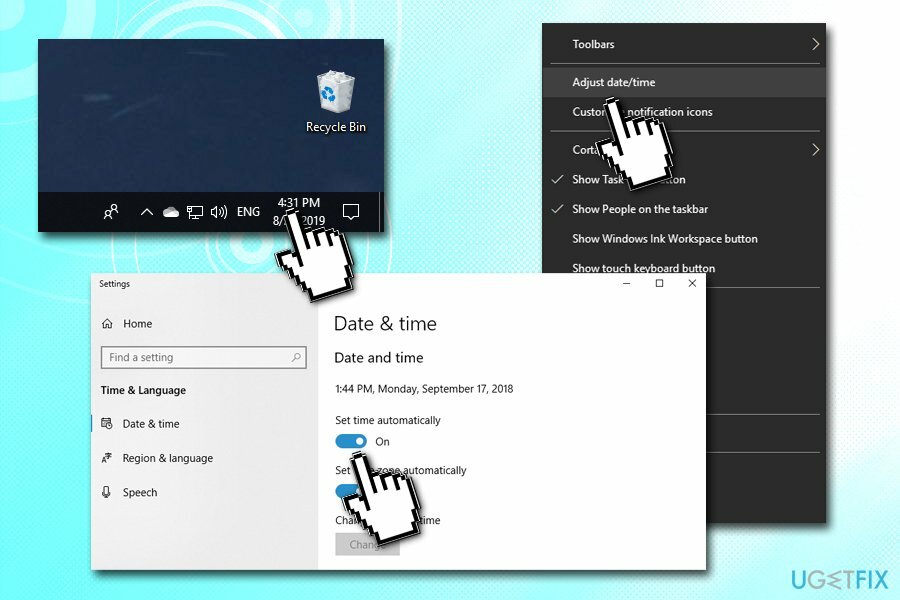
الإصلاح 2. تأكد من تحديث نظام التشغيل الخاص بك
لإلغاء تثبيت هذه الملفات ، يجب عليك شراء إصدار مرخص من Reimage Reimage برنامج إلغاء التثبيت.
تأكد من تحديث Windows الخاص بك بشكل مناسب:
- انقر بزر الماوس الأيمن فوق يبدأ واختر إعدادات
- انقر فوق التحديث والأمان
- في الجزء الأيسر ، اختر تحقق من وجود تحديثات
- يجب تنزيل التحديثات وتطبيقها تلقائيًا
- اعادة التشغيل جهاز الكمبيوتر الخاص بك
الإصلاح 3. قم بتعطيل Windows Defender أو أي تطبيق أمان آخر مؤقتًا
لإلغاء تثبيت هذه الملفات ، يجب عليك شراء إصدار مرخص من Reimage Reimage برنامج إلغاء التثبيت.
- انقر بزر الماوس الأيمن فوق يبدأ واختيار إعدادات
- انقر فوق التحديث والأمان
- في الجزء الأيمن ، انقر فوق أمن Windows
- ضمن مناطق الحماية ، حدد الحماية من الفيروسات والتهديدات
- ضمن إعدادات الحماية من الفيروسات والمخاطر ، اختر إدارة الإعدادات
- تحت الحماية في الوقت الحقيقي، قم بتبديل المفتاح إلى اليسار لتشغيل الحماية إيقاف
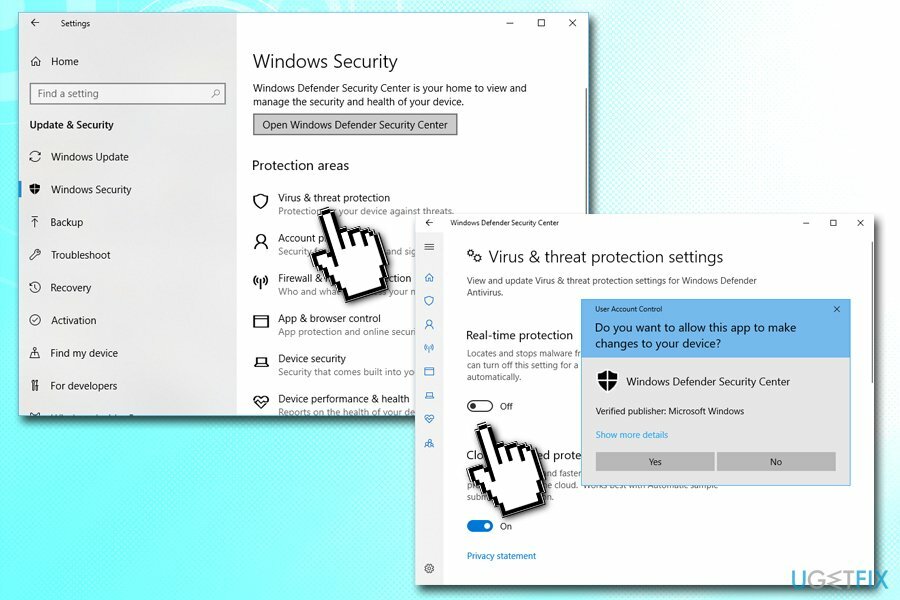
الإصلاح 4. أعد إضافة حساب البريد الإلكتروني الخاص بك
لإلغاء تثبيت هذه الملفات ، يجب عليك شراء إصدار مرخص من Reimage Reimage برنامج إلغاء التثبيت.
- اكتب في بريد في مربع البحث واضغط يدخل
- انقر فوق حسابات
- يختار الحساب الخاص بك
- قطف او يقطف حذف الحساب من هذا الجهاز
- مع تأكيد حذف
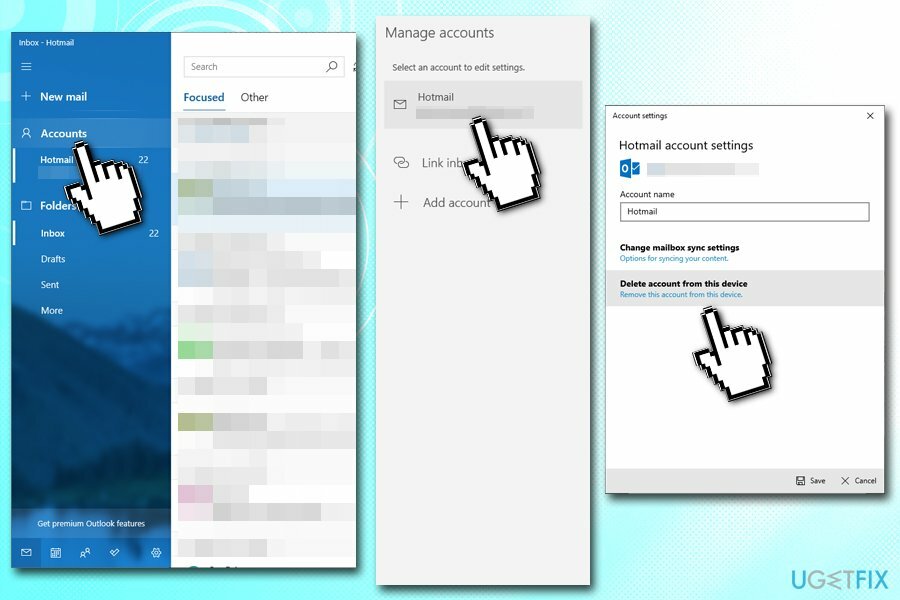
- أعد إضافة حسابك مرة أخرى ومعرفة ما إذا كان لا يزال يظهر مع خطأ 0x8000000b
الإصلاح 5. استخدم إعدادات IMAP المتقدمة
لإلغاء تثبيت هذه الملفات ، يجب عليك شراء إصدار مرخص من Reimage Reimage برنامج إلغاء التثبيت.
سنوضح كيفية استخدام إعدادات IMAP المتقدمة لحسابات Google و Outlook:
بريد جوجل
قبل أن تفعل أي شيء ، تحتاج إلى التأكد من تمكين بروتوكول IMAP على حساب Google الخاص بك. قم بتسجيل الدخول إلى بريدك الإلكتروني عبر المتصفح ثم انتقل إلى الرابط التالي: https://mail.google.com/mail/u/0/#settings/fwdandpop. ضمن الوصول عبر IMAP ، حدد Eable IMAP وانقر فوق حفظ التغييرات.
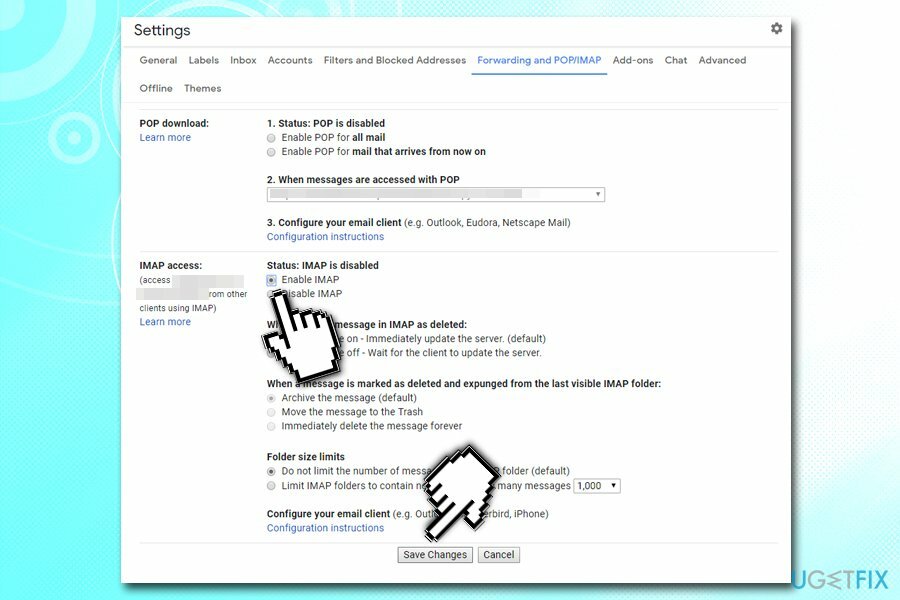
ثم ارجع إلى تطبيق بريد Windows واتبع الخطوات التالية:
- افتح تطبيق Mail وانقر فوق حسابات تكرارا
- يختار إنشاء حساب
- في النافذة المفتوحة حديثًا ، اختر البريد الإلكتروني على الإنترنت
- أدخل التفاصيل الخاصة بك
- بمجرد وصولك إلى خادم البريد الإلكتروني الوارد قسم ، اكتب ما يلي:
imap.gmail.com: 993
- في القاع ، يجب أن ترى خادم البريد الإلكتروني الصادر (SMTP) الجزء. اكتب ما يلي:
smtp.gmail.com: 46
- إنهاء التسجيل مع تسجيل الدخول

الآفاق
- اذهب إلى إنشاء حساب قسم في تطبيق البريد الإلكتروني
- يختار تبادل
- ادخل عنوان البريد الالكترونى وانقر فوق التالي
- ادخل رقمك السري
- يختار تسجيل الدخول
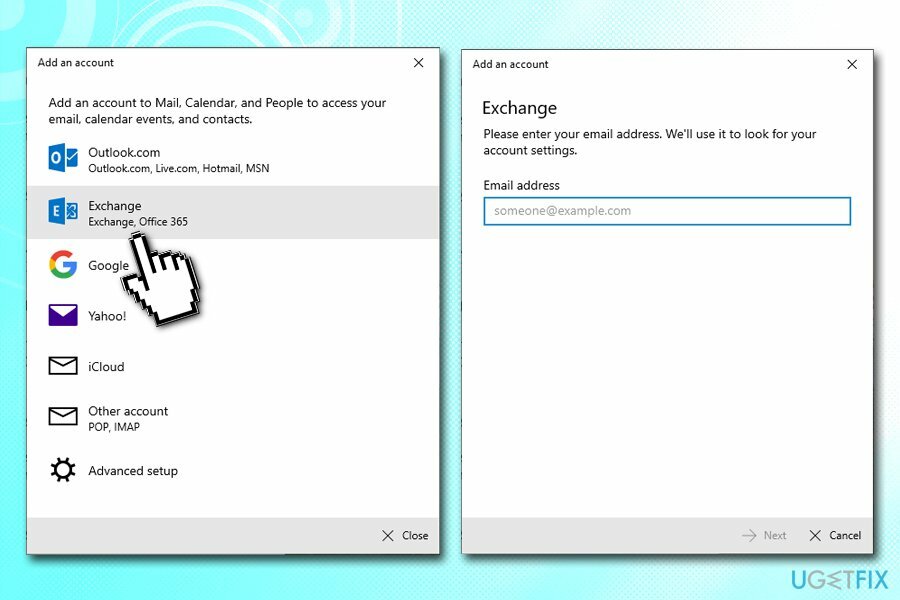
تخلص من البرامج بنقرة واحدة فقط
يمكنك إلغاء تثبيت هذا البرنامج بمساعدة الدليل التفصيلي الذي قدمه لك خبراء ugetfix.com. لتوفير وقتك ، اخترنا أيضًا الأدوات التي ستساعدك على تنفيذ هذه المهمة تلقائيًا. إذا كنت في عجلة من أمرك أو إذا كنت تشعر أنك لست خبيرًا بما يكفي لإلغاء تثبيت البرنامج بنفسك ، فلا تتردد في استخدام هذه الحلول:
عرض
افعلها الآن!
تحميلبرنامج الإزالةسعادة
يضمن
افعلها الآن!
تحميلبرنامج الإزالةسعادة
يضمن
إذا فشلت في إلغاء تثبيت البرنامج باستخدام Reimage ، فأخبر فريق الدعم لدينا بمشاكلك. تأكد من تقديم أكبر قدر ممكن من التفاصيل. من فضلك ، أخبرنا بكل التفاصيل التي تعتقد أنه يجب أن نعرفها عن مشكلتك.
تستخدم عملية الإصلاح الحاصلة على براءة اختراع قاعدة بيانات تضم 25 مليون مكون يمكنها استبدال أي ملف تالف أو مفقود على كمبيوتر المستخدم.
لإصلاح النظام التالف ، يجب عليك شراء الإصدار المرخص من Reimage أداة إزالة البرامج الضارة.

البقاء مجهول الهوية تمامًا ومنع مزود خدمة الإنترنت و الحكومة من التجسس عليك ، يجب عليك توظيف الوصول إلى الإنترنت الخاص VPN. سيسمح لك بالاتصال بالإنترنت أثناء عدم الكشف عن هويتك تمامًا عن طريق تشفير جميع المعلومات ، ومنع أجهزة التتبع ، والإعلانات ، وكذلك المحتوى الضار. والأهم من ذلك ، أنك ستوقف أنشطة المراقبة غير القانونية التي تقوم بها وكالة الأمن القومي والمؤسسات الحكومية الأخرى من وراء ظهرك.
يمكن أن تحدث ظروف غير متوقعة في أي وقت أثناء استخدام الكمبيوتر: يمكن إيقاف تشغيله بسبب انقطاع التيار الكهربائي ، أ يمكن أن تحدث شاشة الموت الزرقاء (BSoD) ، أو يمكن أن تحدث تحديثات Windows العشوائية للجهاز عندما تذهب بعيدًا الدقائق. نتيجة لذلك ، قد تُفقد واجباتك المدرسية والمستندات المهمة والبيانات الأخرى. ل استعادة الملفات المفقودة ، يمكنك استخدامها استعادة البيانات برو - يبحث في نسخ الملفات التي لا تزال متوفرة على القرص الصلب الخاص بك ويسترجعها بسرعة.